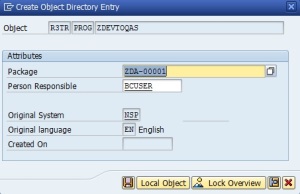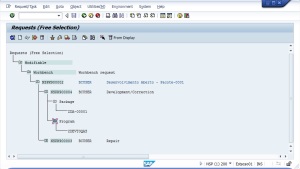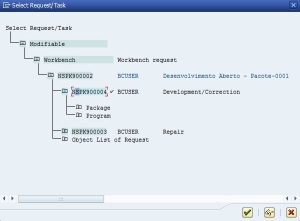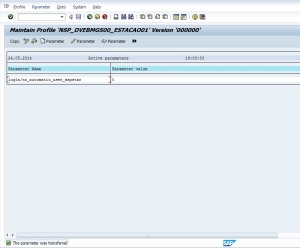Após instalar o Mini SAP você pode criar seus objetos e programas no mandante 001, porem o mandante 001 também é um mandante de sistema apesar de possuir um flag do tipo C na tabela de mandantes que permite desenvolvimento e customização, a SAP recomenda que você utilize este mandante apenas para criar uma cópia neutra para outros mandantes.
De acordo com as melhores praticas de configuração da SAP você precisa criar dois novos clientes para desenvolvimento e customização, em um ambiente de desenvolvimento que são o CUST e o SANDBOX e dois clientes de qualidade para o ambiente de QAS, o QTST e o TRNG que são os ambientes de teste e integração e treinamento.
Ambiente de desenvolvimento – DEV
CUST- Desenvolvimento – Mandante – 200
Cliente de desenvolvimento e customização todas as alterações feitas para objetos específicos do cliente são automaticamente gravadas e armazenadas em solicitações de desenvolvimento neste cliente. Você só pode executar personalização cliente-independent neste cliente. Você deve manter manualmente os dados mestres e de transações para testes. Você também pode usar o cliente para desenvolver programas.
Somente use os programas de teste no cliente de garantia de qualidade (300) para evitar configurações de personalização prejudiciais.
SAND – SandBox – Mandante – 210
Não é permitido personalização ou desenvolvimento do trabalho neste cliente. Utilize este cliente para testar funções sem correr o riscos de alterações de dados. O administrador do sistema atualiza o cliente regularmente usando uma cópia do cliente 200.
Ambiente de Qualidade – QAS
QTST – Qualidade – Mandante – 300
Nenhuma personalização ou desenvolvimento de trabalho é feito neste cliente. Este é o cliente de teste primário para testar unidades individuais de trabalho de desenvolvimento e testes de qualidade antes da fase de pré-produção.
Cliente 300 é mantido up-to-date, copiando os pedidos criados de customização e desenvolvimento do cliente 200. Normalmente, quando cada unidade de trabalho de personalização é concluída, resulta em um pedido que deve ser copiado. O personalizador deve testar as novas funções em um “teste de unidade”. Às etapas do projeto, por exemplo, imediatamente antes da fase de pré-produção, você deve executar testes de qualidade de maior escala com os usuários em sua empresa.
TRNG – Treinamento – Mandante – 310
Este cliente é usado para treinar os usuários finais. Ele contém dados mestre e de transação para que o treinamento seja o mais realista possível. Você deve manter os dados manualmente, conforme necessário para o treinamento. Nem o trabalho de desenvolvimento e nem personalização independente do cliente é permitido neste ambiente.
Perfil
Os perfis do SAP ficam gravados no seguinte endereço: C:\usr\sap\NSP\SYS\profile
Criando o Cliente 200 – Mini SAP
1 – Para criar um novo cliente entre na transação SCC4, clique em Display/Change, clique em OK, no aviso de tabelas Cross-Client(tabelas que não possuem o campo MANDT, apesar desta possuir, é tabela pai dos mandantes para o sistema) e clique em New Entry, inclua um novo cliente com a opção Client Role: Customizing e salve.

Parâmetros do Novo Cliente
2 – Você deve obter um novo cliente como na figura abaixo, quando você criar um novo cliente nenhum usuário do sistema esta apto a se conectar neste cliente, para isto precisamos mudar algumas configurações:

Cliente 200 – DEV (CUST)
3 – IMPORTANTE: -para se conectar no novo mandante você precisar inserir ou modificar o parâmetro de login para que habilite o usuário SAP* a se conectar ao cliente 200. Entre na transação RZ10 para efetuar esta modificação nos parâmetros do perfil SAP.

Perfil SAP – Start, Default e Instância
4 – Caso seu perfil não apareça automaticamente no botão de busca do campo Profile, use o botão Import para importar seu perfil DEFAUT e o seu perfil de instancia para que você possa modifica-los.
Após o perfil DEFAULT importado, selecione o botão de radio, Extended Maintenance e clique em Change, na tela de parâmetros clique no botão Parameters e preencha o campo Parameter name com: login/no_automatic_user_sapstar e o campo Parameter Val com o valor 0.

Parâmetros
5 – Clique no botão copiar e em seguida no botão voltar, e quando questionado escolha ativar o perfil DEFAULT.
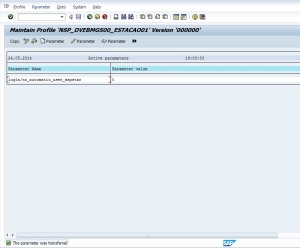
Perfil
6 – Reinicie o servidor SAP.

Servidor SAP
7 – Agora você esta apto a se conectar no cliente de desenvolvimento 200, para isto utilize o usuário SAP* e a senha “pass“.

Login – Cliente 200
Problemas Com o Perfil
Normalmente a instalação e configuração do SAP é feita por um consultor especializado chamado BASIS, no caso do Mini-SAP instalado em uma estação de trabalho para estudos, talvez você não tenha todas as permissões requeridas no sistema operacional para manipular os perfis do sistema SAP e isto pode gerar alguns erros, e os mais comuns são:
Ao tentar Ativar o perfil:
- unknown error activating profile.
Ao checar o perfil:
- j2ee/dbname changes not permitted.
Se receber uma destas mensagens de erro você não poderá se conectar ao novo cliente.
Causa
Você não possui os diretos necessário no sistema operacional para manipular a alteração do perfil.
Solução
- Após executar a modificação ou a inserção do parâmetro: login/no_automatic_user_sapstar
- Entre na pasta C:\usr\sap\NSP\SYS\profile
- Abra o arquivo chamado DEFAULT.PFL.
- Verifique se o parâmetro acima pode ser gravado no final do arquivo
- caso contrario insira a linha: login/no_automatic_user_sapstar = 0
- Reinicie o servidor e conecte ao cliente 200 com o usuário SAP* e a senha pass.
Exemplo:
Arquivo DEFAULT.PFL
SAPDBHOST = Estacao01
j2ee/dbtype = sap
j2ee/dbname = NSP
j2ee/dbhost = Estacao01
SAPSYSTEMNAME = NSP
SAPGLOBALHOST = Estacao01
system/type = ABAP
#-----------------------------------------------------------------------
# SAP Message Server for ABAP
#-----------------------------------------------------------------------
rdisp/mshost = Estacao01
rdisp/msserv = 0
rdisp/msserv_internal = 3900
login/system_client = 200
login/no_automatic_user_sapstar = 0